Przesyłanie produktów z Base. do Subiekt GT
Kod wtyczki: BLK_CAI_COM_PRD_SGT_100
Użyta wersja wtyczki: VER_RTM_v159.0
Co powinieneś wiedzieć na początku?
Wtyczka pozwala Ci na synchronizację danych o produktach między programem systemu (E-commerce) Base. do Subiekt GT. Jest dostosowana do samodzielnej konfiguracji w oparciu o scenariusz złożony z szeregu pytań. Wtyczka umożliwia Ci przesłanie produktów z magazynu Subiekt GT do wskazanego katalogu i kategorii w Base.
Scenariusz konfiguracyjny
- Punkt pierwszy jest to informacja znacząca dla klientów. Może przydać się m.in w kontakcie z działem wsparcia.
- Każdy z naszych klientów posiada własne ID. W zależności od źródła uruchomienia integracji posiada on różne przedrostki.
- Wersja integracji, którą Państwo posiadają. Więcej informacji tutaj.
2. Czy chcesz, żeby integracja uruchamiała się automatycznie?
Funkcjonalność ta daje możliwość wyboru uruchomienia integracji w zależności od potrzeb:
Dostępne opcje:
a) Tak, tylko automatycznie uruchomienie
Funkcjonalność ta pozwala również na:
- Ustawienie przerwy między uruchomieniami wtyczki.
- Wybranie zakresu godziny w których wtyczka ma działać (od 1:00 do 23:00).
- Wybranie dni tygodnia w których wtyczka ma działać.
b) Nie, tylko uruchom ręcznie
Funkcjonalność ta wymaga naciśnięcia przycisku Uruchom teraz w głównym panelu wtyczki.
PAMIĘTAJ
Ustaw wtyczkę na uruchamianie z taką częstotliwością jakiej realnie potrzebujesz do aktualizacji. W zależności od ilości posiadanych danych do przetworzenia możesz uniknąć obciążania twojego serwera, jak i systemu źródłowego oraz docelowego.
3. Połączenie z Base.
Pobierz token API poprzez kliknięcie przycisku kopiuj do schowka w zakładce API. Moje konto > API.

UWAGA
Podanie nieprawidłowego klucza API spowoduje brak możliwości zapisania scenariusza oraz przesłania potrzebnych danych.
4. Katalog i kategorie produktów w Base.
Funkcjonalność daje nam możliwość wyznaczenia katalogu w Base., na którym będą wykonywane operacje. Weryfikacja, czy produkt już istnieje w Base. może polegać na sprawdzaniu wszystkich kategorii tego katalogu lub jedynie tych wyznaczonych. Dodatkowo należy wskazać jedną kategorię w Base., w której pojawi się dodany produkt.
Podaj nazwę katalogu w Base. na którym będą wykonywane operacje?
Wybieramy katalog w Base., który będzie weryfikowany czy dany produkt z systemu ERP istnieje już w systemie docelowym.
UWAGA
Kategorie muszą być przypisane do wybranego katalogu lub być nieprzypisane do żadnego.
Standardowe przetwarzanie kategorii:
a) Chcę, by produkty były pobierane z wszystkich kategorii w podanym katalogu:
Integracja będzie weryfikować we wszystkich kategoriach, czy dany produkt istnieje w wybranym powyżej katalogu.
b) Chcę wybrać kategorie z których będą pobierane produkty:
Integracja zweryfikuje tylko produkty znajdujące się w wybranych kategoriach docelowych.
Podgląd dostępnych katalogów i kategorii znajdziemy w Base. produkty -> ustawienia -> katalogi/kategorie
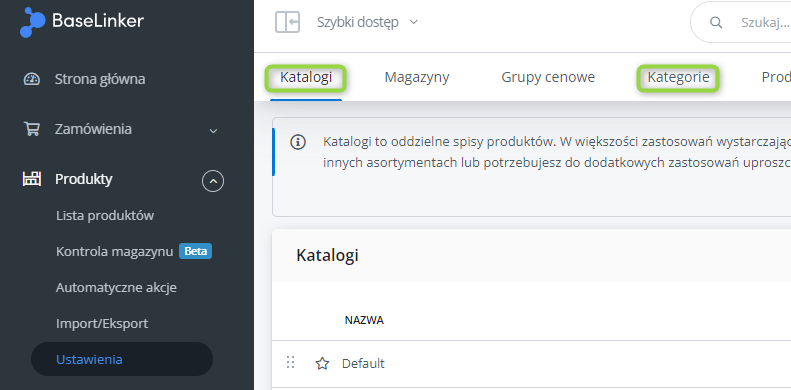
UWAGA
Jeśli przeniesiesz już wcześniej przesłany produkt do innej kategorii w Base. i nie zostanie ona wybrana w kategoriach, z których będą pobierane produkty to integracja doda jeszcze raz ten sam produkt.
Wybierz kategorię, w której zostaną utworzone produkty nieistniejące w Base.:
Integracja przeniesie produkty z systemu ERP do wskazanej kategorii w Base.
PAMIĘTAJ
Kategoria docelowa w Base., w której mają zostać utworzone produkty nie może być pusta przed rozpoczęciem przenoszenia produktów. Jeśli w kategorii nie ma żadnego produktu, przed uruchomieniem wtyczki należy dodać produkt testowy. Po synchronizacji produkt testowy można usunąć.
Traktuj grupę produktu w Subiekt GT jako kategorię produktu w Base.
Integracja przesyłając produkty utworzy w Base. nowe kategorie, bliźniacze do tych znajdujących się w Subiekt GT.
5. W jaki sposób chcesz powiązać produkty z Subiekt GT z produktami w magazynie Base.?
Funkcjonalność umożliwia wybór mapowania produktów pomiędzy magazynami Subiekt GT a Base.
Dostępne opcje:
a) Po stronie Base.
W Base. potrzebne informacje możesz znaleźć w kartotece produktu.
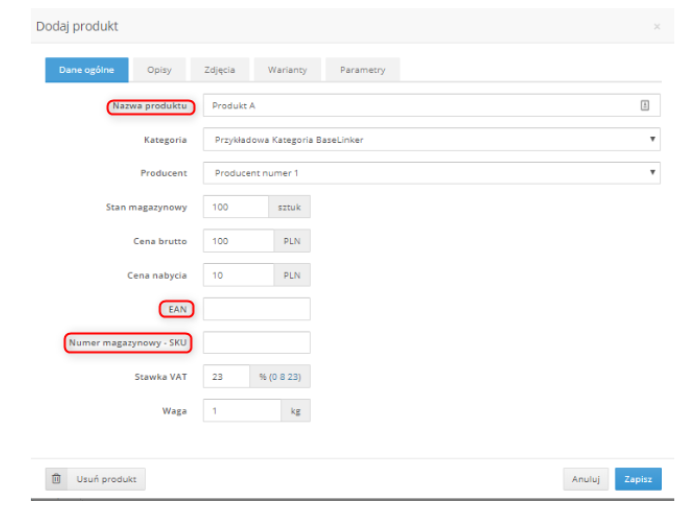
b) Po stronie Subiekt GT
- Symbol
- Podstawowy kod kreskowy
- PLU
- Nazwa
- Pole własne 1-8
W Subiekt GT potrzebne informacje możesz znaleźć w kartotece towaru.
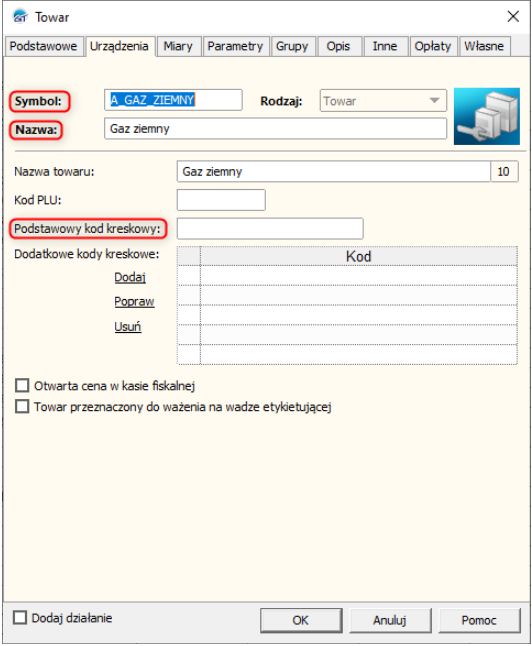
UWAGA
Wartości w wybranym mapowaniu muszą mieć identyczną zawartość, ponieważ w innym wypadku integracja nie odnajdzie i nie powiąże ze sobą dwóch produktów.
6. Przenieś ceny z cenników Base. do cenników Subiekt GT zgodnie z mapowaniem
Mapowanie
Cennik Base.
Należy wprowadzić nazwę cennika z Base., bądź skorzystać z lupki.
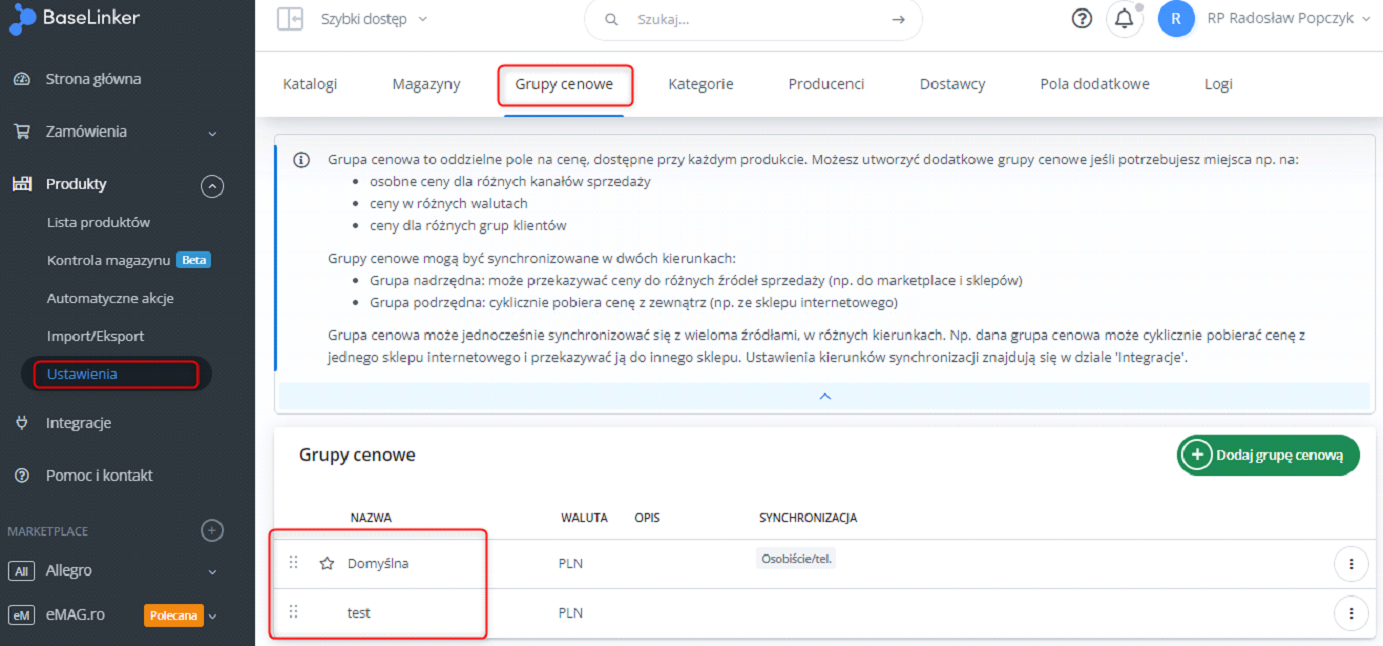
Cennik w Subiekt GT
Należy wprowadzić nazwę cennika z Subiekt GT, bądź skorzystać z lupki.
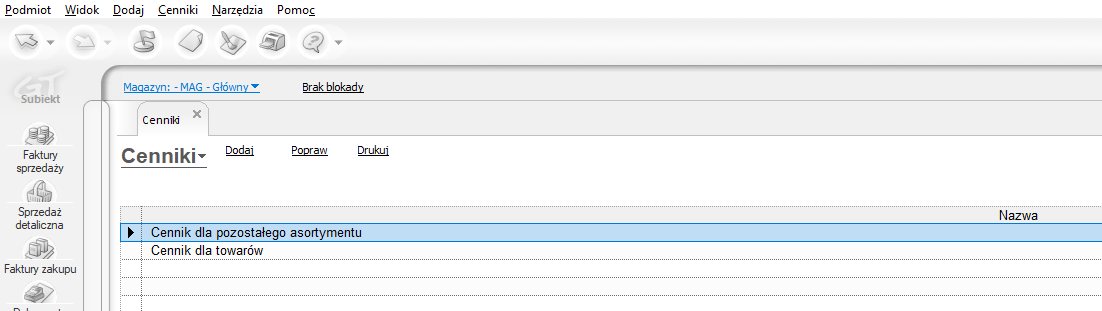
PAMIĘTAJ
Kolejność wierszy odpowiada za priorytet.
7. Grupa dla produktów w Subiekt GT
Podaj nazwę grupy która ma być nadana dla przesłanych produktów w Subiekt GT (pozostaw pole puste by nie nadawać grupy):